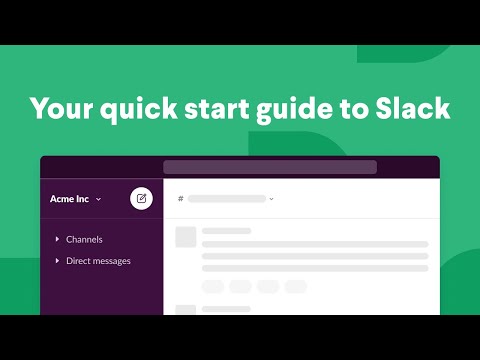Šis „wikiHow“moko jus, kaip naudoti „Snapchat“, norint apkarpyti, padalyti ir pridėti specialiųjų efektų prie vaizdo įrašų telefone ar planšetiniame kompiuteryje. Jei įrašote ilgesnį nei 10 sekundžių, bet trumpesnį nei 60 sekundžių vaizdo įrašą, galite naudoti keletą paprastų įrankių, kad pašalintumėte nepageidaujamas vaizdo įrašo dalis, taip pat padalykite vaizdo įrašą į dalis, kurias galite redaguoti atskirai. Taip pat prie vaizdo įrašų galite pridėti šaunių specialiųjų efektų, įskaitant išplėstinės realybės (AR) objektyvus, greičio efektus ir filtrus pagal vietovę.
Žingsniai
1 metodas iš 2: kirpimas ir skaldymas

Žingsnis 1. Atidarykite „Snapchat“
Tai geltona piktograma su baltu vaiduokliu. „Snapchat“vaizdo įrašų ilgis anksčiau buvo 10 sekundžių. Dabar, jei norite įrašyti vaizdo įrašą ilgesnį laiką, galite paspausti įrašymo mygtuką, kad sukurtumėte „Long Snap“, kuris gali trukti iki 60 sekundžių. Kurdami „Long Snap“, galite nupjauti dalis, kurių nenorite pasilikti, taip pat padalinti į segmentus, kuriuos galite redaguoti atskirai arba visiškai pašalinti.

2 veiksmas. Įkelkite vaizdo įrašą iš savo fotoaparato ritinio (pasirinktinai)
Praleiskite šį veiksmą, jei norite įrašyti naują vaizdo įrašą naudodami „Snapchat“įmontuotą kamerą. Jei norite įkelti jau sukurtą vaizdo įrašą (kuris yra trumpesnis nei 60 sekundžių, bet ilgesnis nei 10 sekundžių), galite apkarpyti (bet neskaidyti į atskirus segmentus) „Snapchat“. Norėdami tai padaryti:
- Užuot įrašę, bakstelėkite du sutampančius vaizdus, esančius didžiojo apskritimo kairėje.
- Palieskite Kameros ritinys skirtuką viršuje.
- Bakstelėkite tris taškus viršutiniame dešiniajame kampe.
- Palieskite Redaguoti vaizdo įrašą. Įkėlus vaizdo įrašą, pamatysite peržiūrą ir kai kuriuos kūrybinius redagavimo įrankius.

Žingsnis 3. Norėdami įrašyti naują vaizdo įrašą, palieskite ir palaikykite didelio apskritimo piktogramą
Jei įkėlėte vaizdo įrašą iš „Camera Roll“, galite praleisti šį veiksmą. Priešingu atveju, kai įrašysite, apskritime judės linija. Kai jis bus visiškai pasuktas (dešimt sekundžių), automatiškai prasidės kitas įrašymo segmentas. Kai vaizdo įrašas bus baigtas, atleiskite pirštą ir pamatysite peržiūrą bei kai kuriuos redagavimo įrankius.

Žingsnis 4. Bakstelėkite mažesnę vaizdo įrašo peržiūrą apatiniame kairiajame kampe
Dabar pamatysite vaizdo įrašo laiko juostą. Visi 10 sekundžių segmentai yra sujungti kaip vienas ilgas vaizdo įrašas.

Žingsnis 5. Vilkite ovalias rankenas, kad apsuptumėte norimą išsaugoti vaizdo įrašo dalį
Norėdami apkarpyti ar apkarpyti vaizdo įrašą, vilkite kairėje esančią rankenėlę į norimą vaizdo įrašo pradžios vietą, o dešinėje esančią rankenėlę - ten, kur jis turėtų baigtis. Viskas, kas yra už pasirinktos srities ribų, bus pritemdyta, o tai reiškia, kad jos nebus jūsų galutiniame „Snap“.

Žingsnis 6. Vilkite žirkles aukštyn, kad padalintumėte vaizdo įrašą į norimą tašką
Negalite naudoti šios funkcijos vaizdo įraše, kurį įkeliate iš „Camera Roll“, tačiau galite naudoti, jei įrašymui naudojote „Snapchat“kamerą. „Split“funkcija naudojama vaizdo įrašui suskaidyti į skyrius, kuriuos galite redaguoti atskirai, taip pat iškirpti vaizdo įrašo dalis, kurių nenorite pasilikti.
- Norėdami tam tikru momentu padalinti vaizdo įrašą į dvi dalis, palaukite, kol tinkamu momentu pasirodys mažos žirklės, tada vilkite jas aukštyn. Dabar pamatysite dvi atskiras vaizdo įrašų peržiūras.
- Norėdami redaguoti arba apkarpyti atskirai, galite paliesti vieną iš dviejų vaizdo įrašų.
- Jei yra dalis vaizdo įrašo, kurį norite pašalinti, vaizdo įrašą norite padalyti ten, kur prasideda ir baigiasi. Kai tą dalį izoliuosite savo segmente, bakstelėkite segmentą, tada bakstelėkite X viršutiniame dešiniajame kampe.

Žingsnis 7. Taikykite vaizdo įrašui tekstą, lipdukus, muziką ir kitas įdomias funkcijas
Jei padalijote vaizdo įrašą į segmentus, prie kiekvieno segmento galite pridėti skirtingų funkcijų. Net jei kiekvieną segmentą padarysite skirtingą, jie vis tiek bus rodomi taip, lyg jie būtų vienas vaizdo įrašas su skirtingais redagavimo triukais.
- Pvz., Jei norite pridėti tekstą tik prie vieno segmento, palieskite tą segmentą, palieskite T norėdami atidaryti teksto įrankį, tada pridėti tekstą. Tekstas bus rodomas vaizdo įraše tik tada, kai bus paleistas šis segmentas.
- Norėdami pridėti filtrą, perbraukite kairėn arba dešinėn didelėje peržiūroje, kad peržiūrėtumėte parinktis. Nustokite braukinėti, kai rasite jums patinkantį.

8. Pasidalykite savo „Snap“
Baigę redaguoti palieskite Siųsti į arba popierinio lėktuvo piktogramą, kad nusiųstumėte „Snap“draugams arba pasidalytumėte savo istorija.
2 metodas iš 2: specialiųjų efektų pridėjimas

Žingsnis 1. Atidarykite „Snapchat“
Tai geltona piktograma su baltu vaiduokliu. Jei kuriate naują vaizdo įrašą „Snapchat“, prieš įrašydami vaizdo įrašą galite pasirinkti iš įvairių AR objektyvų, o kai baigsite, galėsite rinktis iš filtrų serijos.

Žingsnis 2. Bakstelėkite veiduką
Jis yra apatiniame dešiniajame kameros ekrano kampe. Čia rodoma objektyvų karuselė, kurią galite pritaikyti savo vaizdo įrašui.

Žingsnis 3. Pasirinkite objektyvą, kurį norite naudoti
Jei įrašote patys, norėdami įjungti „selfie“kamerą, būtinai palieskite dviejų kvadratinių rodyklių piktogramą viršutiniame dešiniajame kampe. Tada pastumkite fotoaparatą atgal, kad visas veidas būtų rėmelyje, ir braukite per apačioje esančią karuselę, kad išbandytumėte objektyvus.
- Jei nematote patinkančio objektyvo, palieskite Naršyti apačioje dešinėje, kad pamatytumėte milžinišką objektyvų galeriją, suskirstytą pagal tipą.
- Kai kuriems objektyvams reikia atlikti įvairius veiksmus, pavyzdžiui, bakstelėkite ekraną, kad atpažintumėte akis, arba atverkite burną.

Žingsnis 4. Norėdami įrašyti naują vaizdo įrašą, palieskite ir palaikykite didelio apskritimo piktogramą
Įrašant, apskritime judės linija. Kai jis bus visiškai pasuktas (dešimt sekundžių), automatiškai prasidės kitas įrašymo segmentas. Galite įrašyti iki 60 sekundžių.
Kai vaizdo įrašas bus baigtas, atleiskite pirštą ir pamatysite peržiūrą bei kai kuriuos redagavimo įrankius

5 veiksmas. Jei norite pridėti specialiųjų efektų, braukite dešinėn arba kairėn
Kai braukiate, vaizdo įraše bus rodomi skirtingi filtrai. Radę patinkantį, galite nustoti braukti.
- Sraigė jūsų vaizdo įrašą paleidžia lėtai, o triušis pagreitina.
- Trys rodyklės atgal leidžia vaizdo įrašą atvirkščiai.
- Kai kurie filtrai keičia vaizdo įrašo spalvą ar ryškumą.
- Jei būsite paraginti, palieskite Įgalinti kad įgalintumėte vietovės filtrus (jei jums patinka bendrinti savo buvimo vietą), kad galėtumėte eksperimentuoti su konkrečiai vietovei skirtais filtrais. Pavyzdžiui, jei žaidžiate beisbolo rungtynes ir naudojate vietovės filtrus, gali būti specialus to stadiono ar net konkretaus žaidimo filtras. Taip pat galite paliesti vietą, kad būtų parodytos kitos netoliese esančios vietos, jei ta vieta nesutampa.
- Jei norite sluoksniuoti kelis filtrus, perbraukite iki norimo ir palieskite popieriaus krūvą su pliuso simboliu dešinėje ekrano pusėje. Dabar galite vėl perbraukti filtrus ir pasirinkti kitą.

6. Pasidalykite savo „Snap“
Baigę redaguoti palieskite Siųsti į arba popierinio lėktuvo piktogramą, kad nusiųstumėte „Snap“draugams arba pasidalytumėte savo istorija.